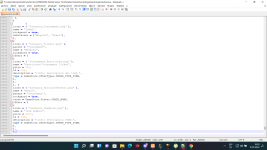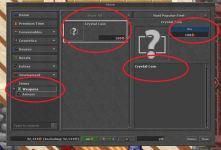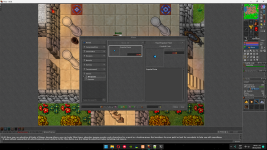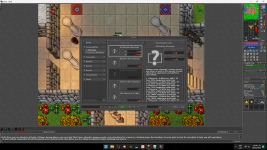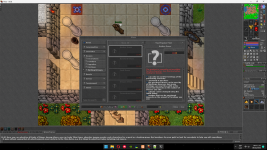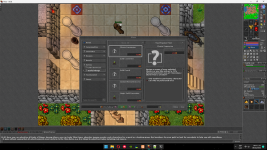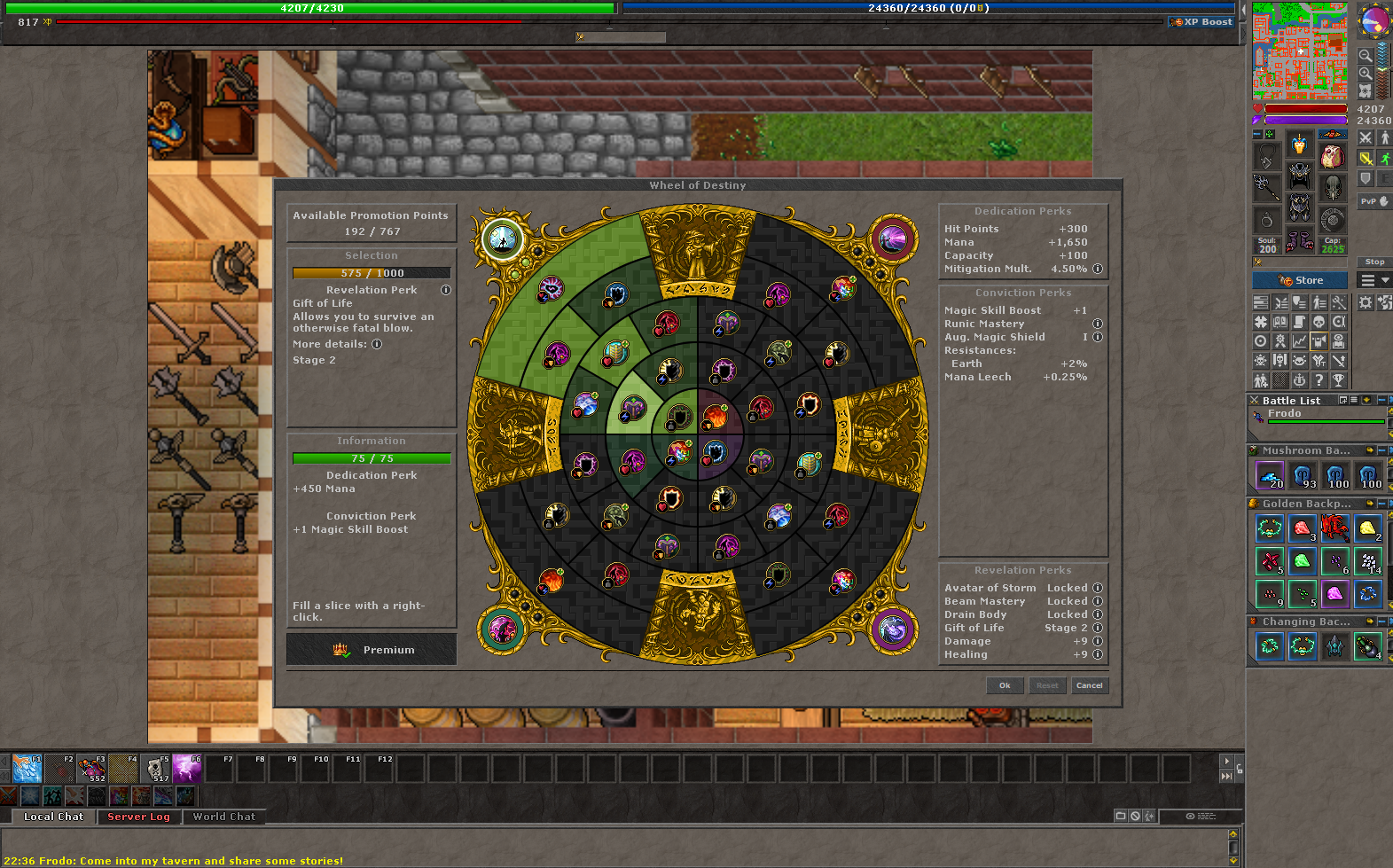- Awards
- 38
Hola a todos,
Hoy veremos como configurar el store dentro del cliente, el cual, puede cambiar items, bless u otros por Tibia Coins.
Si deseamos añadir una nueva categoría lo primero que haremos es muy simple, nos iremos debajo de la categoría deseada, que queremos que aparezca, si es la ultima linea, entonces debajo del todo, y entraremos una nueva categoría:
EL fichero se encuentra en: data/modules/gamestore/gamestore.lua
Os dejaré un modelo ejemplo aqui en el tema para descargar con la categoría ya preparada, pero primero lean como funciona:
Lo siguiente sera la explicación, mas abajo tendréis la plantilla que copiar y pegar para facilitar,
Este primer paquete, corresponde a la categoría, en este caso hemos copiado el del tournament:
Cambiaremos "Tickets" y "Exclusive Offers", por los nombres de categoría que queremos, ejemplo: "Weapons" y "Armors"
Rookgaard = true, significa que un player en rookgaard podrá ver esa categoría.
Name= El nombre de su categoría en este caso "Items"
icons= "Category_tournament.png" , son los iconos que se encuentran en la carpeta store, si deseáis cambiarlo, buscar los nombres ahi dentro
Luego, pondremos la sub categoría "Tickets" en nuestro caso "Weapons" y la sub categoría "Exclusive Offers" en nuestro caso "Armors" justo debajo:
Tenemos entonces las dos sub categorías añadidas, ahora, debajo de la primera "Ticket" en nuestro caso "Weapons" , aparece "Tournament_Restricted.png" que sera entonces la imagen ubicada en el store images de la web, el nombre, el precio ( en Tibia Coins )
Y luego coinType= GameStore.coinType.Tournament , para que se cambie a Tibia Coin, tan simplemente borraremos esta linea en cada bloque que la veremos.
Luego debajo vemos el Exclusive Offers, la siguiente categoria, la que seria "Armors" , y podemos ver el Cerebrus, aqui lo mismo cambiaremos la imagen, el precio, la ID que corresponde al itemID, la descripcion asi bien que de nuevo borraremos la linea coinType entera, para que accepte el TibiaCoin.
En la parte type=GameStore.offerTypes.OFFER_TYPE_MOUNT, remplazaremos el MOUNT por ITEM.
No nos olvidamos de cerrar el paquete al final con:
Aquí tenéis una plantilla lista y limpia con el ejemplo:
Si queréis añadir mas items, basta en copiar cada vez el mismo bloque y añadirlo debajo de cada item:
Si vais a utilizar , ejemplo, productos para craft o cualquier cosa, que son items que se pueden STACK, como los crystal coins, los recursos etc, en vez de
OFFER_TYPE_ITEM, pondréis OFFER_TYPE_STACKABLE.
Hoy veremos como configurar el store dentro del cliente, el cual, puede cambiar items, bless u otros por Tibia Coins.
Si deseamos añadir una nueva categoría lo primero que haremos es muy simple, nos iremos debajo de la categoría deseada, que queremos que aparezca, si es la ultima linea, entonces debajo del todo, y entraremos una nueva categoría:
EL fichero se encuentra en: data/modules/gamestore/gamestore.lua
Os dejaré un modelo ejemplo aqui en el tema para descargar con la categoría ya preparada, pero primero lean como funciona:
Lo siguiente sera la explicación, mas abajo tendréis la plantilla que copiar y pegar para facilitar,
Este primer paquete, corresponde a la categoría, en este caso hemos copiado el del tournament:
{
icons = { "Category_Tournament.png" },
name = "Tournament",
rookgaard = true,
subclasses = {"Tickets", "Exclusive Offers"},
},
Cambiaremos "Tickets" y "Exclusive Offers", por los nombres de categoría que queremos, ejemplo: "Weapons" y "Armors"
Rookgaard = true, significa que un player en rookgaard podrá ver esa categoría.
Name= El nombre de su categoría en este caso "Items"
icons= "Category_tournament.png" , son los iconos que se encuentran en la carpeta store, si deseáis cambiarlo, buscar los nombres ahi dentro
Luego, pondremos la sub categoría "Tickets" en nuestro caso "Weapons" y la sub categoría "Exclusive Offers" en nuestro caso "Armors" justo debajo:
{
icons = { "Category_Tickets.png" },
parent = "Tournament",
name = "Tickets",
rookgaard = true,
offers = {
{
icons = { "Tournament_Restricted.png" },
name = "Restricted Tournament Ticket",
price = 100,
itemtype = 2160,
count = 1,
coinType = GameStore.CointType.Tournament,
},
},
-- Exclusive Offers
}, {
icons = { "Category_ExclusiveOffers.png" },
name = "Exclusive Offers",
parent = "Tournament",
rookgaard = true,
state = GameStore.States.STATE_NONE,
offers = {
{
icons = { "Cerberus_Champion.png" },
name = "Cerberus Champion",
price = 100,
itemtype = 2160,
count = 1,
description = "{info} usable by all characters of the account\n{speedboost}\n\n<i>A fierce and grim guardian of the underworld has risen to fight side by side with the bravest warriors in order to send evil creatures into the realm of the dead. The three headed Cerberus Champion is constantly baying for blood and using its sharp fangs it easily rips apart even the strongest armour and shield.",
type = GameStore.OfferTypes.OFFER_TYPE_MOUNT,
coinType = GameStore.CointType.Tournament,
},
Tenemos entonces las dos sub categorías añadidas, ahora, debajo de la primera "Ticket" en nuestro caso "Weapons" , aparece "Tournament_Restricted.png" que sera entonces la imagen ubicada en el store images de la web, el nombre, el precio ( en Tibia Coins )
Y luego coinType= GameStore.coinType.Tournament , para que se cambie a Tibia Coin, tan simplemente borraremos esta linea en cada bloque que la veremos.
Luego debajo vemos el Exclusive Offers, la siguiente categoria, la que seria "Armors" , y podemos ver el Cerebrus, aqui lo mismo cambiaremos la imagen, el precio, la ID que corresponde al itemID, la descripcion asi bien que de nuevo borraremos la linea coinType entera, para que accepte el TibiaCoin.
En la parte type=GameStore.offerTypes.OFFER_TYPE_MOUNT, remplazaremos el MOUNT por ITEM.
No nos olvidamos de cerrar el paquete al final con:
Aquí tenéis una plantilla lista y limpia con el ejemplo:
{
icons = { "Category_Tournament.png" },
name = "Items",
rookgaard = true,
subclasses = {"Weapons", "Armor"},
},
{
icons = { "Category_Tickets.png" },
parent = "Tournament",
name = "Weapons",
rookgaard = true,
offers = {
{
icons = { "Tournament_Restricted.png" },
name = "Restricted Tournament Ticket",
price = 100,
itemtype = 2160,
count = 1,
description = "{info} Descripcion del item.",
type = GameStore.OfferTypes.OFFER_TYPE_ITEM,
},
},
}, {
icons = { "Category_ExclusiveOffers.png" },
name = "Armor",
parent = "Tournament",
rookgaard = true,
state = GameStore.States.STATE_NONE,
offers = {
{
icons = { "Cerberus_Champion.png" },
name = "Item Nombre",
price = 100,
itemtype = 2160,
count = 1,
description = "{info} Descripcion ITEM.",
type = GameStore.OfferTypes.OFFER_TYPE_ITEM,
},
},
},
Si queréis añadir mas items, basta en copiar cada vez el mismo bloque y añadirlo debajo de cada item:
{
icons = { "Cerberus_Champion.png" },
name = "Item Nombre",
price = 100,
itemtype = 2160,
count = 1,
description = "{info} Descripcion ITEM.",
type = GameStore.OfferTypes.OFFER_TYPE_ITEM,
},
Si vais a utilizar , ejemplo, productos para craft o cualquier cosa, que son items que se pueden STACK, como los crystal coins, los recursos etc, en vez de
OFFER_TYPE_ITEM, pondréis OFFER_TYPE_STACKABLE.
Adjuntos
Última edición: